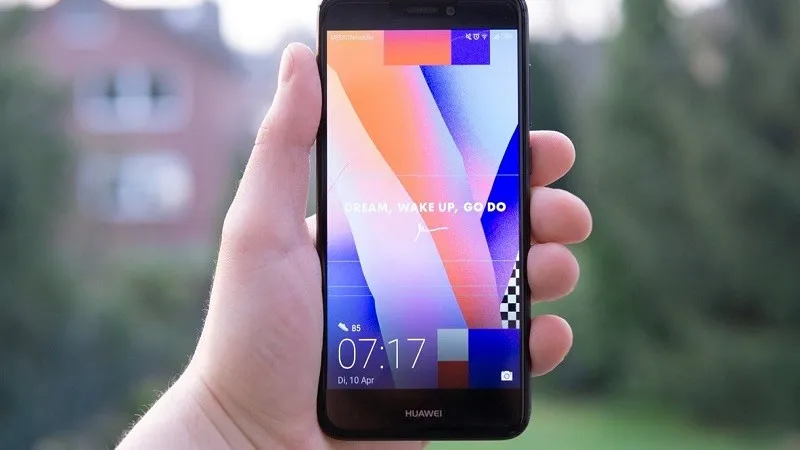Một trong những khả năng nổi bật của điện thoại Android là tùy chỉnh giao diện, từ màn hình cho đên hiển thị thông báo.
Tổng hợp một số cách giúp tùy chỉnh màn hình khóa của điện thoại Android bạn có thể tham khảo.
Bạn đang đọc: Cách tùy chỉnh màn hình khóa của Android
Đổi kiểu khóa màn hình
Bước 1: Vuốt từ cạnh trên màn hình xuống để hiện khay thông báo, rồi nhấn vào biểu tượng hình bánh răng để mở menu Settings
Bước 2: Nhấn vào Lock screen
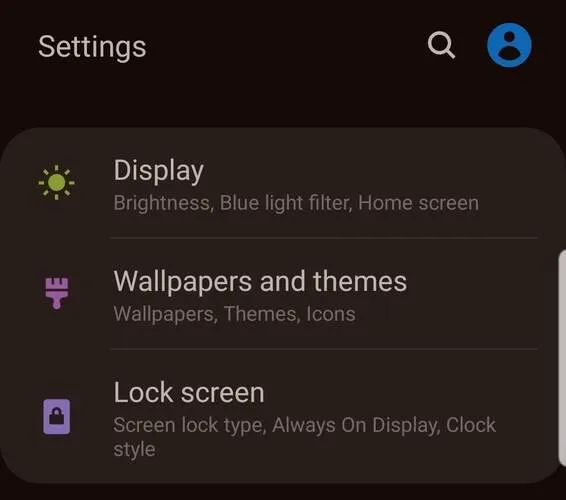
Bước 3: Nhấn vào Screen lock type
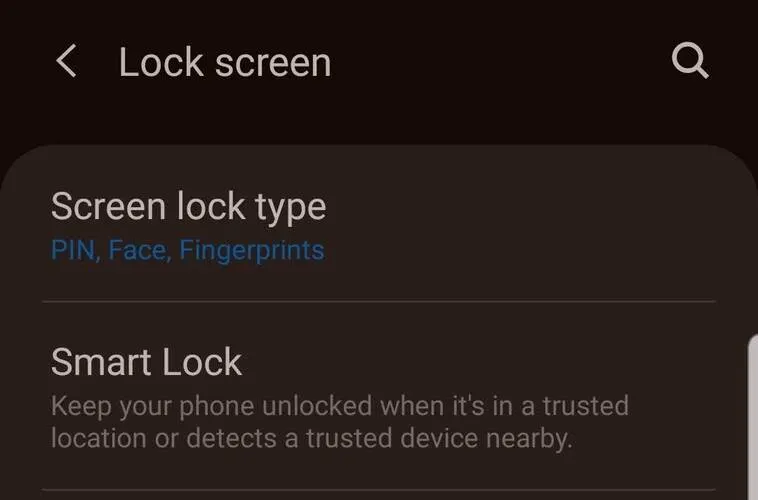
Bước 4: Bạn có thể một trong các kiểu khóa màn hình bao gồm vẽ hình mẫu, nhập PIN, nhập mật khẩu số hoặc không khóa.
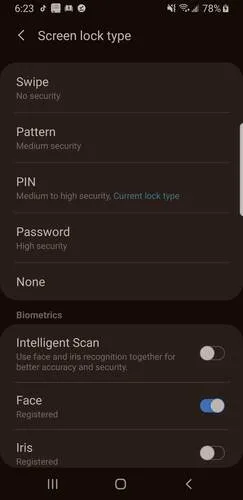
Đổi hình nền ở màn hình khóa
Bước 1: Vuốt từ cạnh trên màn hình xuống để hiện khay thông báo, rồi nhấn vào biểu tượng hình bánh răng để mở menu Settings
Bước 2: Nhấn vào Display hoặc Wallpaper
Bước 3: Nhấn vào hình ảnh màn bạn muốn dùng làm ảnh nền màn hình khóa, rồi chọn Lock screen only
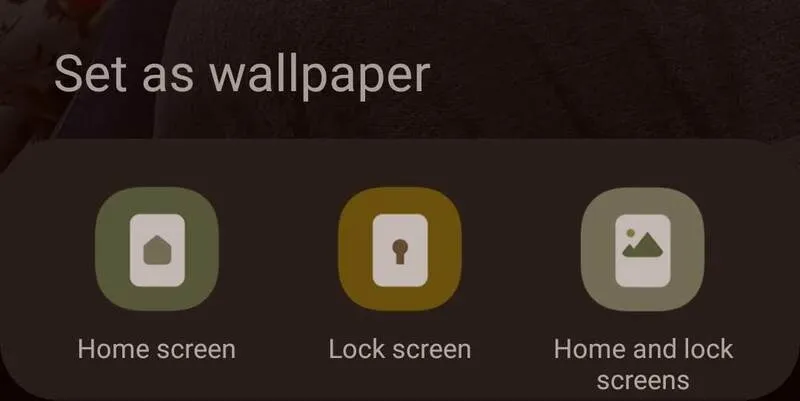
Tương tự, bạn cũng có thể chọn và đổi ảnh nền màn hình chờ trong thư viện hình ảnh.
Bước 1: Chọn ảnh mà bạn muốn dùng
Bước 2: Nhấn vào nút 3 chấm dọc ở góc trên bên phải để mở menu
Bước 3: Chọn Set as wallpaper
Bước 4: Chọn Lock Screen
Tìm hiểu thêm: Bí quyết tạo bản trình chiếu tùy chỉnh trong PowerPoint
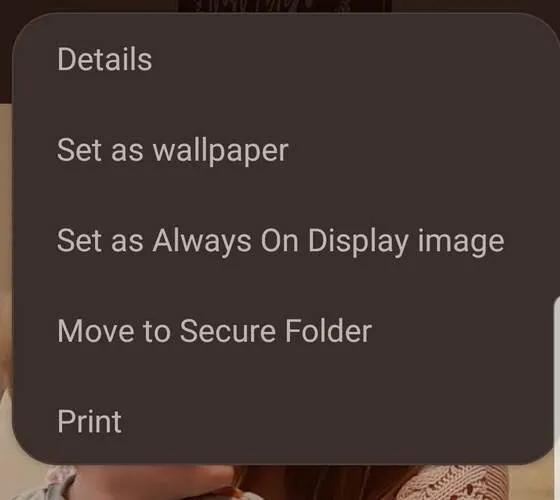
Đổi tin nhắn trên màn hình khóa
Bạn có thể đặt một câu nói tự khích lệ bản thân, hoặc địa chỉ email hay số điện thoại liên lạc, để trong trường hợp bị lạc mất điện thoại thì người nhặt được có cách để liên lạc với bạn.
Bước 1: Mở Settings
Bước 2: Nhấn vào Display
Bước 3: Nhấn chọn Lock screen display hoặc Advanced
Bước 4: Chọn Lock screen message
Bước 5: Nhập vào nội dung mà bạn muốn hiển thị ngoài màn hình khóa
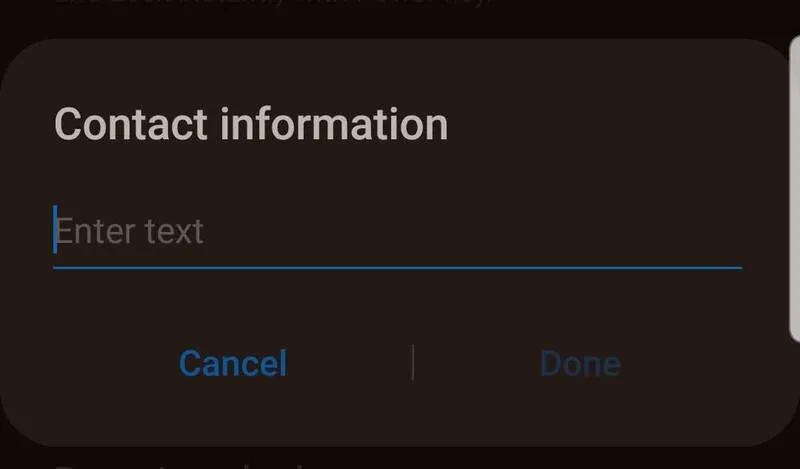
Với điện thoại Samsung bạn sẽ thấy lựa chọn này dưới mục Lock screen. Bấm chọn mục Contact information.
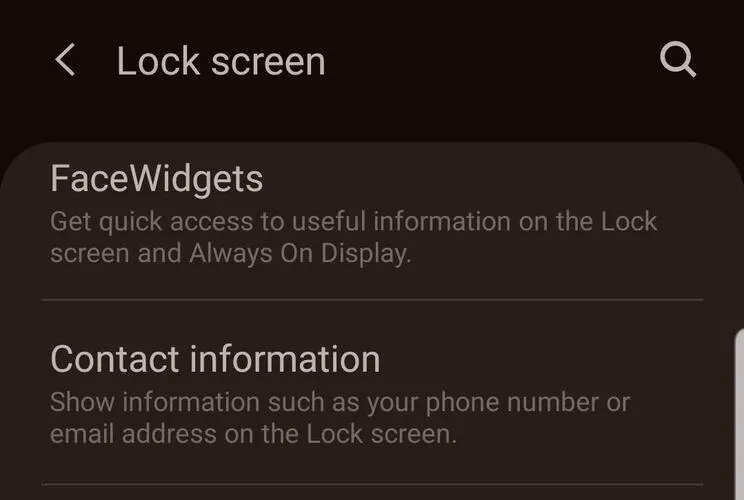
Đổi thông báo màn hình khóa
Hầu hết điện thoại Android theo mặc định đều hiển thị một phần nội dung tin nhắn ngoài màn hình khóa. Nếu bạn lo ngại việc này có thể khiến người khác vô tình nhìn thấy tin nhắn riêng tư của bạn thì có thể tắt nó đi.
Bước 1: Mở Settings
Bước 2: Chọn Display
Bước 3: Mở Lock screen display
Bước 4: Nhấn vào Lock screen
Bước 5: Ở mục Hide content, bật mở nút gạt sang màu xanh nếu bạn muốn giấu hiển thị nội dung tin nhắn
Ngoài ra, bạn có thể dùng các ứng dụng từ bên thứ ba tải từ Google Play Store để có thể có nhiều lựa chọn tùy chỉnh hơn. Một số ứng dụng phổ biến bao gồm:
CM Locker – Security Lockscreen
Solo Locker (DIY Locker)
Fireflies lockscreen
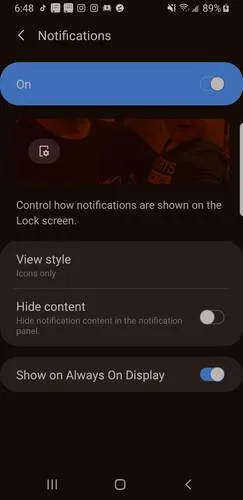
>>>>>Xem thêm: Đừng nhận là chuyên gia sống ảo nếu chưa biết những mẹo này cho Galaxy A30s